Solucione todos los problemas de iOS, como pantalla rota, problema atascado, etc., sin perder datos.
Guía completa sobre la nueva función de modo de espera de iOS 18/26
¡Ya está aquí! La nueva versión para iPhone: iOS 17/18/26. Tras conocer sus características, todos la instalan en su iPhone. Una de ellas es el Modo de Espera. Esta publicación da por hecho que ya conoces su historia y cómo usarlo. Si no es así, sigue leyendo, ya que incluye una guía completa sobre el Modo de Espera de iOS 18/26, información sobre cómo usarlo y personalizarlo.
Lista de guías
Conozca más sobre el modo de espera de iOS 17/18. Cómo usar y personalizar el modo de espera en iOS 17/18/26 Solución rápida para el problema del modo de espera en iOS 17/18/26 que no funciona Preguntas frecuentes sobre el modo de espera de iOS 17/18/26 en el iPhone 17Conozca más sobre el modo de espera de iOS 18/26.
Antes de explorar las sencillas formas de usar y personalizar el modo de espera de iOS 18 que se muestran en esta publicación, puedes explorar primero la breve información de esta publicación sobre el modo de espera. Por lo tanto, esta función del modo de espera de iOS 17/18 transforma la pantalla de tu iPhone en una pantalla llamativa y funcional mientras se carga. Esas pantallas son widgets que te permiten echar un vistazo a algo valioso sin necesidad de desbloquear tu dispositivo.
¿Qué widgets son compatibles con la función de modo de espera de iOS 17? Bueno, hay muchos widgets que son compatibles con esta función. Estas funciones incluyen pilas de widgets, una pantalla de reloj, un despertador, el clima, una pantalla de fotos, una pantalla para llamadas próximas, actividades en vivo, Siri y grandes cuadros de notificaciones.
Ahora bien, te preguntarás: "¿Cuáles son las ventajas del modo de espera de iOS 17/18/26?". Como ya se mencionó, esta función te permite consultar información en la pantalla de tu iPhone sin desbloquearlo. Además, su diseño y apariencia le dan un toque especial a tu experiencia de lectura.
Aparte de eso, la función de modo de espera de este iOS 18 también ofrece el mismo beneficio que el modo de bajo consumo. El modo de bajo consumo ahorra energía y mejora la duración de la batería del dispositivo; lo mismo ocurre con la función de modo de espera. El modo de espera ayuda a prolongar la duración de la batería y optimiza el consumo de energía al minimizar varios procesos, reducir las actividades de red y modificar la configuración de la pantalla. La diferencia es que el modo de espera se ejecuta automáticamente una vez que lo cargas, mientras que el modo de bajo consumo se puede habilitar o deshabilitar.
Cómo usar y personalizar el modo de espera en iOS 17/18/26
Ahora que conoces brevemente el modo de espera de iOS 17/18/26, es hora de explorar cómo usarlo y personalizarlo según tus preferencias. ¡Descubre las maneras destacadas de esta publicación a continuación!
La función de modo de espera de iOS 18 está activada de forma predeterminada, pero aún debe verificar si está activada o desactivada. Para ello, estos son los pasos que le muestran cómo usar el modo de espera de iOS 18:
Paso 1Abra la aplicación Configuración en su iPhone, desplácese hacia abajo, acceda a la opción "StandBy" y vea si el botón "Cambiar" correspondiente está activado.
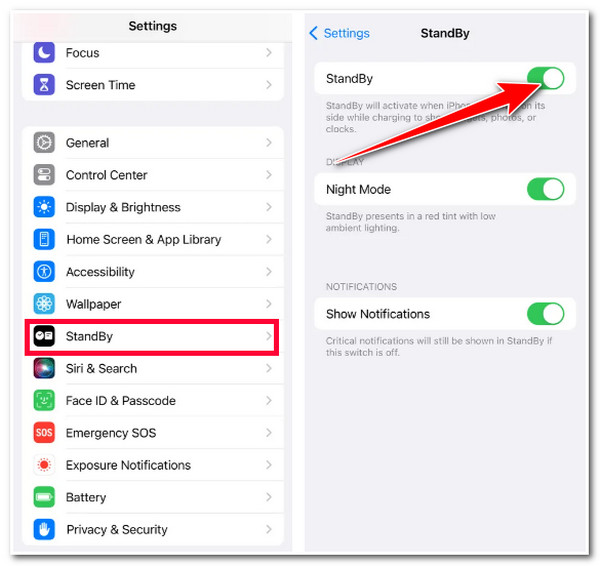
Paso 2Para comenzar a ejecutar el modo de espera, cargue su iPhone, colóquelo en posición horizontal mientras está en posición vertical y manténgalo fijo.
Paso 3Luego, espera unos segundos y pulsa el botón "Continuar". Puedes deslizar el dedo de izquierda a derecha para alternar entre widgets, imágenes y visualización del reloj.
Etapa 4Una vez que haya decidido qué pantalla utilizará, desplácese hacia abajo para acceder a las subopciones.
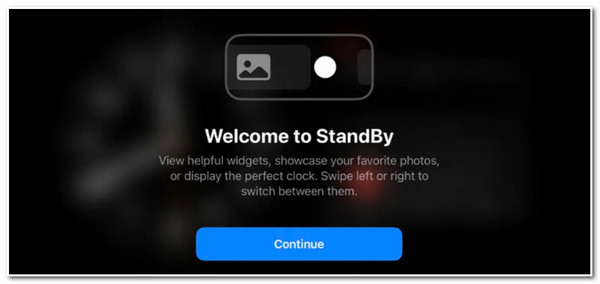
Ahora, para personalizar la Vista de Widgets, la Vista de Fotos y la Vista de Reloj del Modo de Espera de iOS 17/18/26, estos son los pasos que debes seguir:
Para personalizar el modo de espera de iOS 17/18/26 Vista de widgets, presiona la pantalla "Reloj" o "Calendario" (que son las pilas de widgets) y desbloquea tu iPhone. Luego, presiona el botón "Agregar" en la parte superior izquierda de la pantalla para agregar un widget, o si quieres eliminarlo, presiona el botón "Menos". Luego, el resto del trabajo, especialmente la elección de la pantalla de widgets que prefieras, dependerá de ti.
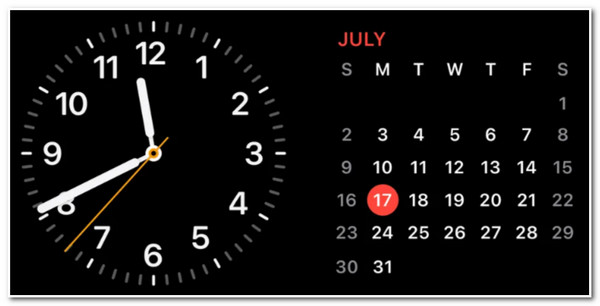
Para personalizar el modo de espera de iOS 18 Vista de la foto, mantén presionado el centro de la pantalla, toca el botón "Agregar" y selecciona un "álbum" para mostrar. Tu dispositivo también puede mostrar las fotos destacadas que tienes en la pestaña "Para ti".
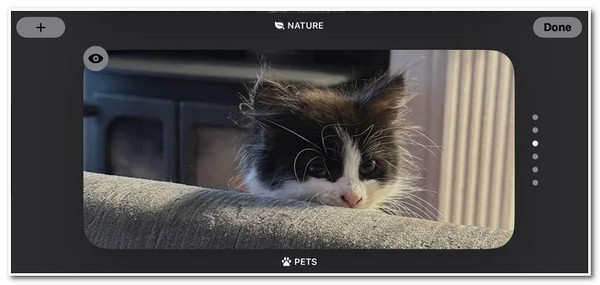
Por último, para personalizar el modo de espera de iOS 17/18/26 Vista del relojDesliza el dedo hacia arriba y hacia abajo para acceder a diferentes estilos de la vista del reloj. Luego, después de elegir un estilo, mantén presionado el centro de la pantalla para ver las opciones de personalización adicionales. Luego, toca el ícono del círculo blanco en la esquina inferior derecha de la pantalla para modificar el color del estilo del reloj.
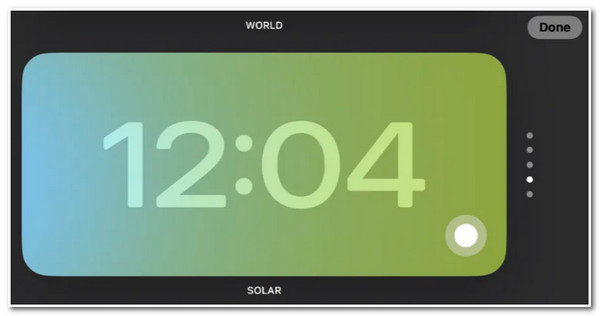
Solución rápida para el problema del modo de espera en iOS 17/18/26 que no funciona
¡Listo! Aquí tienes la información completa sobre el modo de espera de iOS 17/18/26, cómo usarlo y personalizarlo. Hay muchos informes negativos que indican que esta versión de iOS 17/18/26 presenta problemas y que algunas funciones, incluido el modo de espera, no funcionan. Si también experimentas el problema del modo de espera, puedes usar... Recuperación del sistema iOS de 4Easysoft ¡Esta herramienta puede solucionar de manera rápida y eficiente más de 50 problemas del sistema iOS, incluidos los problemas del modo de espera de iOS 18. Puede solucionar el problema con solo unos pocos clics y devolverlo a su funcionamiento normal sin pérdida de datos. Si ya ha experimentado muchos problemas con la versión iOS 18, puede usar esta herramienta para cambiar su versión y reemplazarla con un nuevo sistema perfecto. Entonces, sin más demora, ¡comience a usar esta herramienta para solucionar el problema del modo de espera que no funciona en iOS 18!

2 modos de reparación para solucionar todos los problemas como el modo de espera que no funciona sin pérdida de datos.
Descargue un paquete de firmware que le permita actualizar o degradar la versión de su iPhone.
Escanea toda la información y datos de tu iPhone pero no los guarda para proteger tu privacidad.
Admite todos los modelos y versiones de iPhone, incluido el último iPhone 17 con iOS 18.
100% seguro
100% seguro
Cómo solucionar rápidamente el problema del modo de espera de iOS 18 que no funciona con 4Easysoft iOS System Recovery:
Paso 1Descargue e instale el Recuperación del sistema iOS de 4Easysoft En el ordenador, ejecute la herramienta y conecte el iPhone al ordenador mediante un cable USB. Después, haga clic en el botón "Iniciar" para iniciar el proceso de detección.

Paso 2A continuación, la herramienta mostrará automáticamente toda la información sobre su dispositivo; haga clic en el botón "Reparar" para realizar más correcciones y pasar al siguiente paso.

Paso 3Después de eso, lee las capacidades de los dos modos escritas en la interfaz de la herramienta. Luego, elige el modo que te ayudará a solucionar el problema y haz clic en el botón "Confirmar".

Etapa 4A continuación, seleccione la categoría, el tipo y el modelo adecuados de su dispositivo. Después, elija el "firmware" que desee con diferentes versiones del "SO" y haga clic en el botón "Descargar". Una vez que se complete el proceso de descarga, haga clic en el botón "Siguiente" para solucionar el problema.

Preguntas frecuentes sobre el modo de espera de iOS 18 en el iPhone 17
-
¿El modo espera de iOS 17/18/26 también funciona con la carga inalámbrica?
Sí, el modo de espera funciona con la carga inalámbrica. Funciona perfectamente con cargas con cable, inalámbricas y con Qi, y con MagSafe. Solo asegúrate de que tu iPhone esté en posición horizontal.
-
¿El modo espera de iOS 17/18/26 afecta la batería del dispositivo?
Sí, pero no afectará negativamente la batería de tu dispositivo. El modo de espera puede prolongar la duración de la batería de tu dispositivo. Minimiza diversas actividades que se ejecutan en segundo plano y otras configuraciones de tu dispositivo.
-
¿Cuánto tiempo permanece activo el modo espera de iOS 17/18/26?
No hay un tiempo exacto en el que el modo de espera permanecerá activo. El modo de espera durará mientras el dispositivo se esté cargando y esté en posición horizontal.
Conclusión
¡Listo! Esta es la guía completa sobre el modo de espera de iOS 17/18/26: información general, pasos para usarlo y cómo personalizarlo. Con esta valiosa información, ¡puedes empezar a usar el modo de espera de tu iPhone y personalizarlo según tus preferencias! Si el modo de espera de tu iOS 18 no funciona, puedes usar... Recuperación del sistema iOS de 4Easysoft ¡Una herramienta para solucionarlo! Con las funciones avanzadas de análisis de problemas y recuperación del sistema de esta herramienta, puedes solucionar el problema del modo de espera de iOS 17/18/26 de forma rápida y eficiente.
100% seguro
100% seguro


